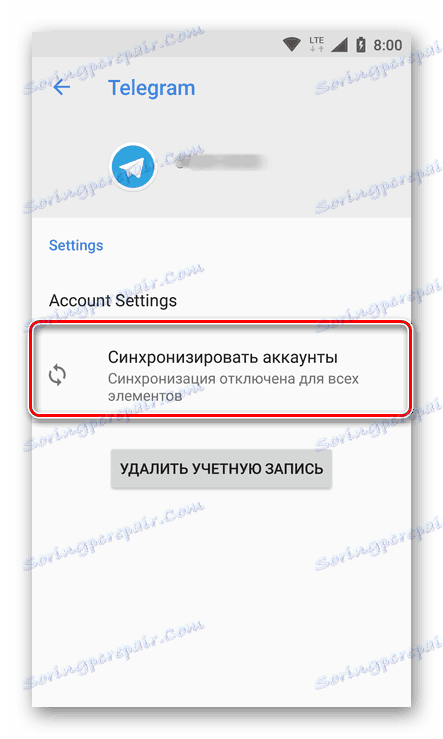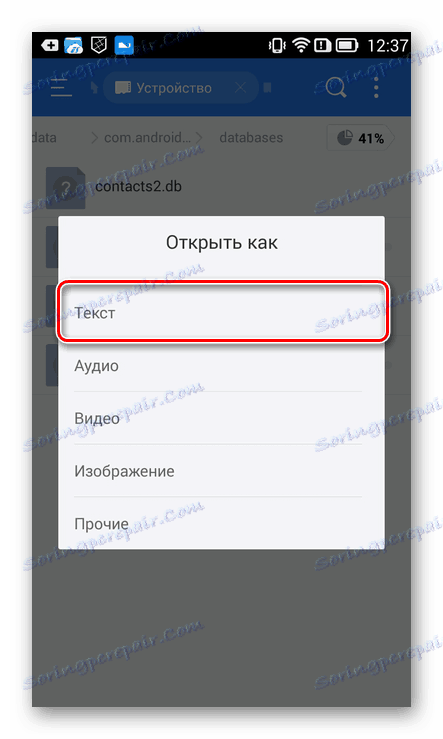چگونگی پیدا کردن جایی که مخاطبین در Android ذخیره می شوند
بسیاری از صاحبان دستگاه های تلفن همراه در حال اجرا هستند سیستم عامل آندروید آنها تعجب می کنند که در آن مخاطبین ذخیره می شوند. این ممکن است لازم باشد برای مشاهده تمام داده های ذخیره شده یا، برای مثال، برای ایجاد پشتیبان. هر کاربر ممکن است دلایل خود را داشته باشد، اما در این مقاله ما به شما می گویم که اطلاعاتی از کتاب آدرس ذخیره شده است.
محتوا
با ذخیره سازی در Android تماس بگیرید
داده های تلفن دفتر تلفن هوشمند می تواند در دو مکان ذخیره شود و دو نوع کاملا متفاوت وجود دارد. اولین سوابق در حسابهای کاربردی است که دارای یک کتاب آدرس یا معادل آن هستند. دوم، یک سند الکترونیکی است که در حافظه داخلی گوشی ذخیره می شود و شامل تمام مخاطبین موجود در دستگاه و حساب های متصل به آن است. کاربران اغلب به آنها علاقه مند هستند، اما ما در مورد هر یک از گزینه های موجود صحبت خواهیم کرد.
گزینه 1: حساب برنامه
در یک گوشی هوشمند با یک نسخه نسبتا تازه از سیستم عامل Android، مخاطبین را می توان در حافظه داخلی یا یکی از حساب ها ذخیره کرد. آخرین در بیشتر موارد است حساب گوگل برای دسترسی به خدمات غول جستجو، در دستگاه استفاده می شود. گزینه های اضافی دیگر ممکن است - حساب "از تولید کننده" وجود دارد. به عنوان مثال، سامسونگ، ASUS، Xiaomi، Meizu و بسیاری دیگر به شما اجازه می دهد تا اطلاعات مهم کاربر، از جمله کتاب آدرس، در مخازن خود ذخیره کنید و بعنوان یک نوع مشابه از نمایه Google عمل کنید. چنین حساب کاربری هنگامی که شما برای اولین بار دستگاه را پیکربندی کردید ایجاد می شود و همچنین می تواند به عنوان یک مکان برای ذخیره مخاطبین به طور پیش فرض مورد استفاده قرار گیرد.
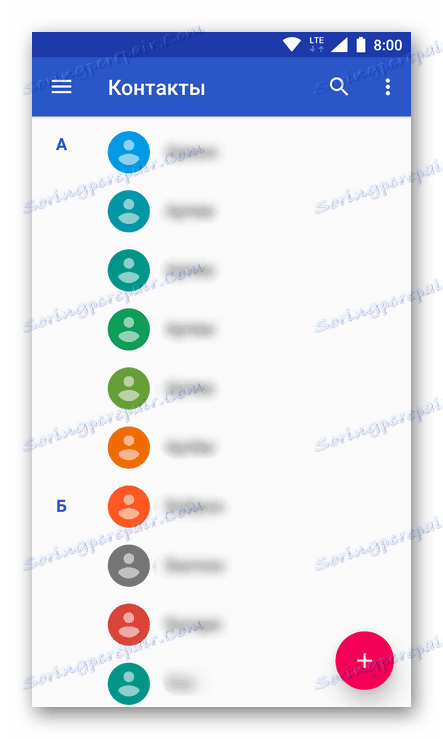
همچنین ببینید: نحوه ذخیره مخاطبین به حساب گوگل
توجه: در تلفن های هوشمند قدیمی، امکان ذخیره شماره های تلفن نه تنها در حافظه دستگاه یا حساب اصلی، بلکه همچنین در سیم کارت وجود دارد. در حال حاضر مخاطبین با SIMK تنها می توانند مشاهده، استخراج، ذخیره شده به مکان دیگری.
در مواردی که در بالا توضیح داده شد، نرم افزار استاندارد تماس ها برای دسترسی به داده های موجود در کتاب آدرس استفاده می شود. اما علاوه بر این، برنامه های دیگر که دارای یک دفترچه آدرس خاص خود هستند، می توانند بر روی دستگاه تلفن همراه نصب شوند. این شامل پیام های فوری ( وایبر ، تلگرام ، واتساپ و غیره) مشتریان ایمیل و شبکه های اجتماعی (مثلا فیس بوک و پیام رسان) - هر یک از آنها دارای یک تب و یا آیتم منو "مخاطبین" است . در عین حال، اطلاعات نمایش داده شده در آنها می توانند از کتاب اصلی اصلی ارائه شده در نرم افزار استاندارد جلوگیری کنند یا به صورت دستی ذخیره شوند.
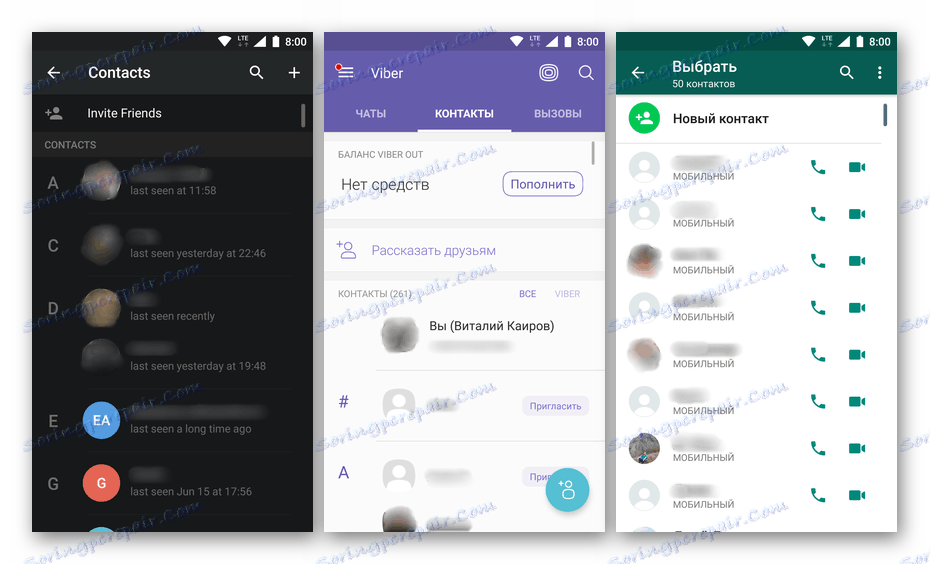
خلاصه ای از موارد فوق می توان نتیجه ای منطقی، حتی بسیار پیروی کرد - مخاطبین در حساب انتخاب شده یا در دستگاه خود ذخیره می شوند. همه چیز بستگی به مکان شما را به عنوان اصلی اصلی انتخاب می کند یا آنچه در تنظیمات دستگاه در ابتدا مشخص شده است. با توجه به کتاب آدرس های برنامه های شخص ثالث، می توانیم بگوییم که آنها به عنوان جمع کننده های خاصی از مخاطبین موجود عمل می کنند، اگر چه آنها توانایی اضافه کردن مطالب جدید را فراهم می کنند.
جستجو و همگام سازی مخاطبین
پس از اتمام تئوری، ما به تمرین کوچک منتقل خواهیم کرد. ما به شما می گویم کجا و چگونه لیست حساب های متصل به یک گوشی هوشمند یا رایانه لوحی با سیستم عامل Android را مشاهده کرده و همگام سازی آنها را غیرفعال کنید.
- از برنامه منو یا صفحه اصلی دستگاه تلفن همراه خود، برنامه مخابرات را راه اندازی کنید .
- در آن، با استفاده از منوی سمت راست (با کشیدن انگشت از سمت چپ به راست یا با فشار دادن سه نوار افقی در گوشه بالا سمت چپ)، به بخش «تنظیمات» بروید .
- روی آیتم «حسابها» ضربه بزنید تا به فهرست همه حسابهای مرتبط با دستگاه بروید.
- در لیست حساب ها، برای آنکه می خواهید همگام سازی داده را فعال کنید، را انتخاب کنید.
- اکثر رسولان فوری تنها می توانند مخاطبین را همگام سازی کنند، که در مورد ما کار اصلی است. برای رفتن به بخش مورد نظر، «حسابهای همگام سازی» را انتخاب کنید
![همگام سازی حساب ها در مخاطبین در دستگاه شما با Android]()
و سپس به راحتی شماره گیری را به موقعیت فعال حرکت دهید.
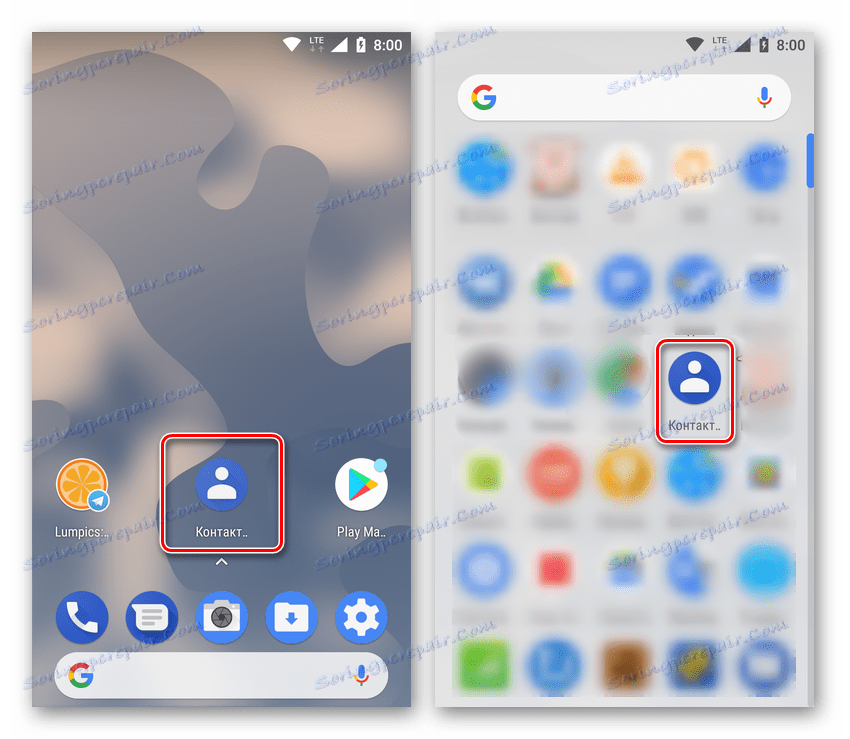
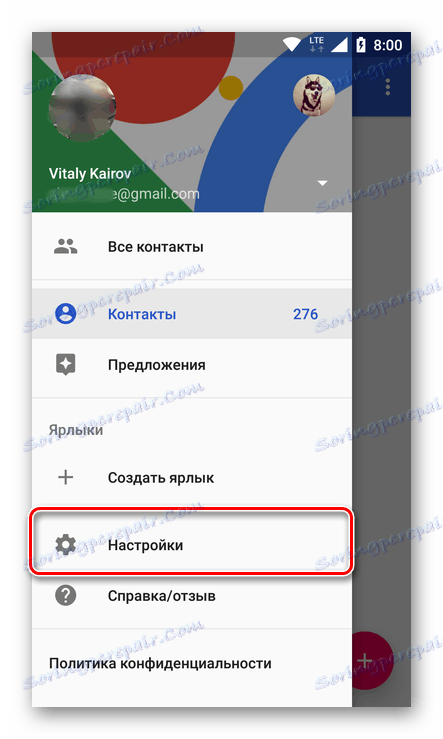
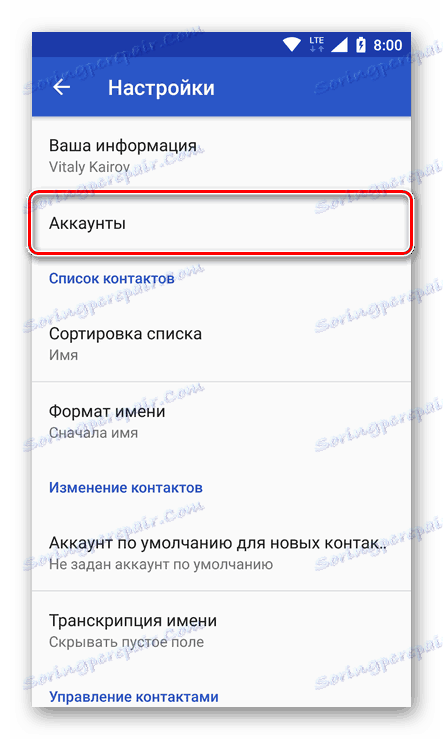
توجه: یک بخش مشابه را می توانید در «تنظیمات» دستگاه پیدا کنید، فقط گزینه «کاربران و حساب ها» را باز کنید. اطلاعات نمایش داده شده در این بخش دقیق تر خواهد بود، که در مورد خاص ما مهم نیست.
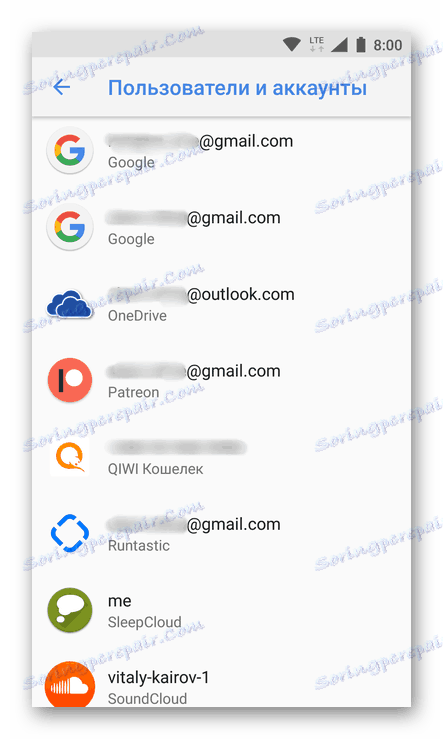
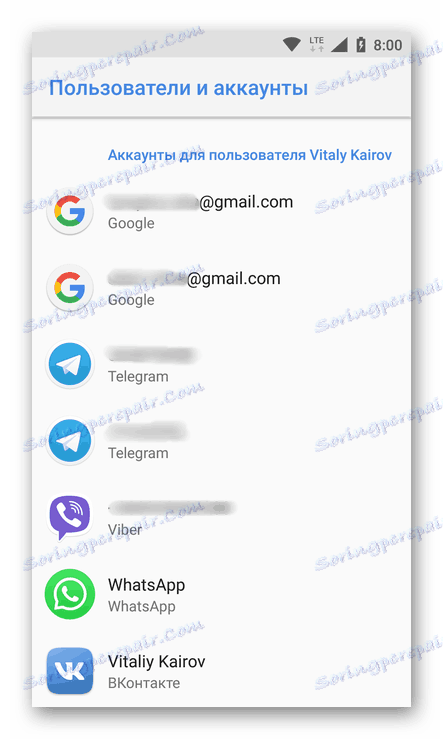
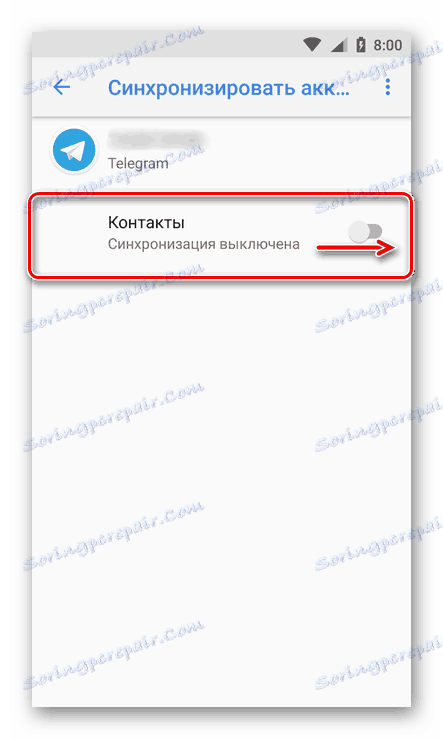
از این نقطه، اطلاعات وارد شده یا اصلاح شده بر روی هر یک از عناصر کتاب آدرس در زمان واقعی به سرور یا ذخیره سازی ابر از برنامه انتخاب شده ارسال می شود و در آنجا ذخیره می شود.
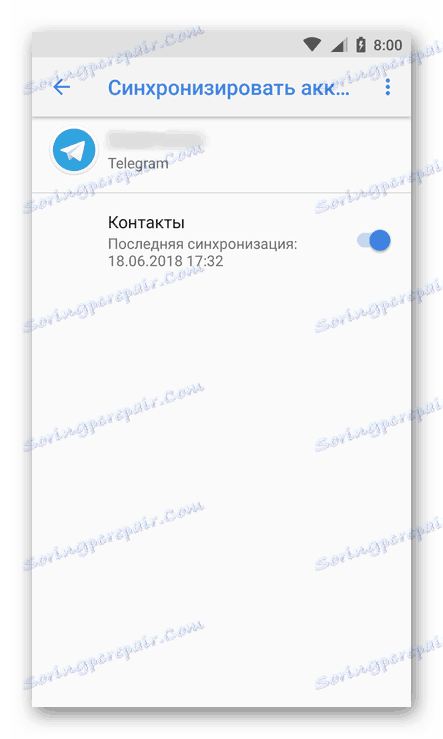
همچنین ببینید: نحوه همگام سازی مخاطبین با یک حساب Google
برای رزرو اضافی این اطلاعات لازم نیست. علاوه بر این، پس از نصب مجدد برنامه، و حتی در مورد استفاده از یک دستگاه تلفن همراه جدید، در دسترس خواهند بود. همه چیزهایی که لازم است آنها را مشاهده کنید این است که به برنامه وارد شوید.
تغییر حافظه تماس ها
در همان مورد، اگر می خواهید مکان پیش فرض را برای ذخیره مخاطبین تغییر دهید، باید موارد زیر را انجام دهید:
- مراحل را که در 1-2 مرحله از دستورالعمل قبلی شرح داده شده است، تکرار کنید.
- در بخش «ویرایش مخاطبین» ، روی «حساب پیش فرض برای مخاطبین جدید» ضربه بزنید.
- در پنجره ای که ظاهر می شود، یکی از گزینه های پیشنهاد شده - حساب های موجود یا حافظه دستگاه همراه را انتخاب کنید.
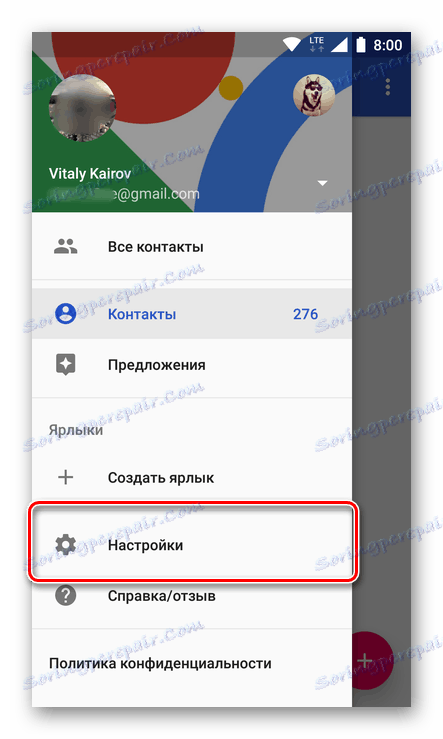
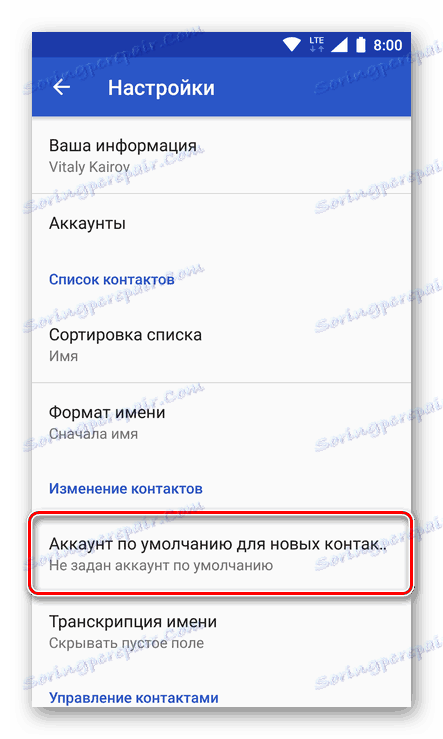
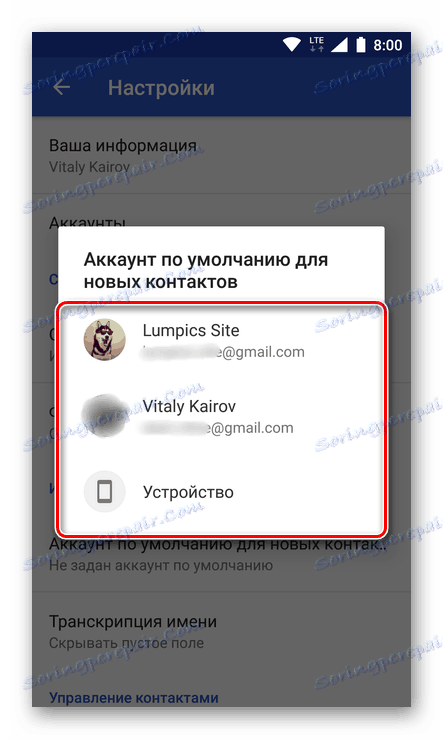
تغییرات انجام شده به طور خودکار اعمال خواهد شد. از این نقطه، همه مخاطبین جدید در محل مشخص شده شما ذخیره خواهند شد.
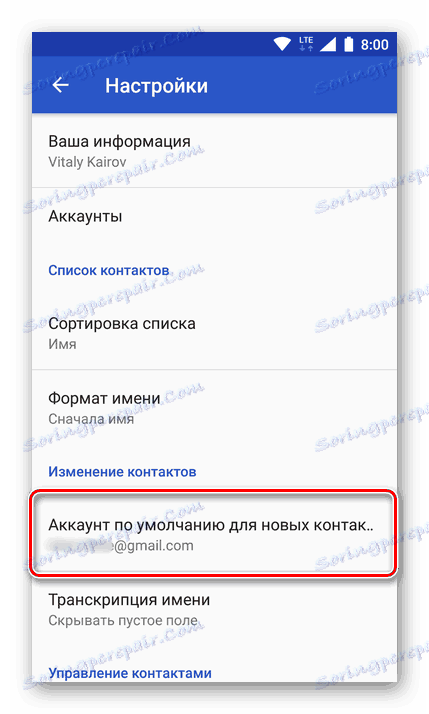
گزینه 2: فایل داده
علاوه بر اطلاعات موجود در کتاب آدرس برنامه های استاندارد و شخص ثالث که توسعه دهندگان در سرورهای خود و یا در ابر ذخیره می کنند، یک پرونده رایج برای تمام داده هایی است که می توانند مشاهده، کپی و اصلاح شوند وجود دارد. این نام مخاطبین db یا contacts2.db است که به نسخه سیستم عامل یا پوسته از سازنده یا سیستم عامل نصب شده بستگی دارد. درست است، پیدا کردن آن و باز کردن آن آسان نیست - شما نیاز به حقوق ریشه برای رسیدن به محل واقعی خود را، و یک مدیر SQLite مورد نیاز برای مشاهده محتوا (در یک دستگاه تلفن همراه یا کامپیوتر) است.
همچنین ببینید: نحوه دریافت ریشه حقوق در Android
پایگاه داده مخاطبین یک فایل است که اغلب توسط کاربران جستجو می شود. این را می توان به عنوان یک نسخه پشتیبان از کتاب آدرس خود و یا در یک وضعیت که شما نیاز به بازگرداندن تمام مخاطبین ذخیره شده خود را استفاده کنید. این موارد مخصوصا در مواردی است که صفحه نمایش یک گوشی هوشمند یا رایانه لوحی شکسته می شود یا زمانی که دستگاه کاملا غیرقابل استفاده است و دسترسی به حساب که شامل کتاب آدرس نیست در دسترس نیست. بنابراین، با داشتن این فایل در دست، می توانید آن را برای مشاهده یا انتقال آن به یک دستگاه دیگر باز کنید، بنابراین دسترسی به کلیه مخاطبین ذخیره شده را به دست خواهید آورد.
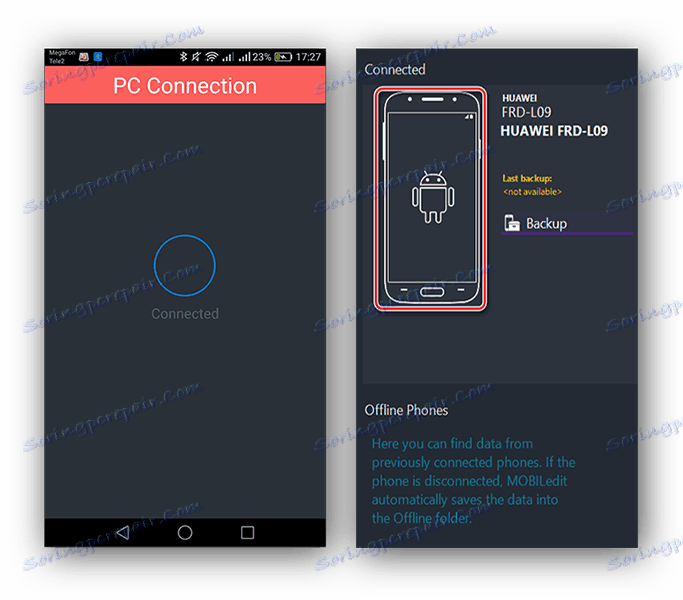
همچنین ببینید: نحوه انتقال مخاطبین از Android به Android
بنابراین، اگر شما بر روی دستگاه تلفن همراه خود ریشه داشته باشید و آن را نصب کنید مدیر فایل ، برای دریافت فایل contacts.db یا contacts2.db، موارد زیر را انجام دهید:
توجه: مثال ما استفاده می کند ES Explorer بنابراین، در مورد استفاده از برنامه کاربردی دیگر، برخی از اقدامات ممکن است کمی، اما به طور انتقادی متفاوت نیست. همچنین، اگر مدیر فایل شما قبلا به حقوق ریشه دسترسی داشته باشد، می توانید چهار مرحله اول دستورالعمل زیر را امتحان کنید.
همچنین ببینید: چگونگی بررسی حقوق ریشه در Android
- مدیر فایل را راه اندازی کنید و اگر این اولین استفاده شما باشد، اطلاعات موجود را بررسی کرده و روی Next کلیک کنید.
- منوی اصلی برنامه را باز کنید - با کش رفتن از چپ به راست یا با کلیک کردن روی میله های عمودی در گوشه سمت چپ بالا انجام می شود.
- تابع ریشه-هدایت را فعال کنید، برای آن شما باید سوئیچ ضامن را در موقعیت فعال در مقابل آیتم مربوطه قرار دهید.
- سپس بر روی "اجازه" در پنجره پاپ آپ کلیک کنید و اطمینان حاصل کنید که برنامه دارای حقوق لازم است.
- منوی مدیریت فایل را دوباره باز کنید، به قسمت پایین بروید و مورد "Device" را در قسمت "ذخیره سازی محلی" انتخاب کنید .
- در فهرست دایرکتوری هایی که باز می شوند، به طور متناوب به پوشه هایی با نام مشابه - «داده ها» حرکت می کنند .
- در صورت لزوم، سبک نمایش پوشه را به لیست تغییر دهید، سپس کمی آن را پیمایش کنید و دایرکتوری com.android.providers.contacts را باز کنید.
- در آن، به پوشه "پایگاه داده" بروید . در داخل فایل contacts.db یا contacts2.db واقع می شود (به یاد بیاورید، نام به سیستم عامل بستگی دارد).
- فایل را می توان برای مشاهده به عنوان متن باز کرد
![باز کردن فایل contacts.db در ES Explorer در یک گوشی هوشمند با Android]()
اما این نیاز به یک SQLite-manager ویژه دارد. به عنوان مثال، توسعه دهندگان Root Explorer چنین برنامه ای دارند و پیشنهاد می کنند از آن نصب شود فروشگاه بازی . با این حال، این بیننده پایگاه داده برای یک هزینه توزیع شده است.
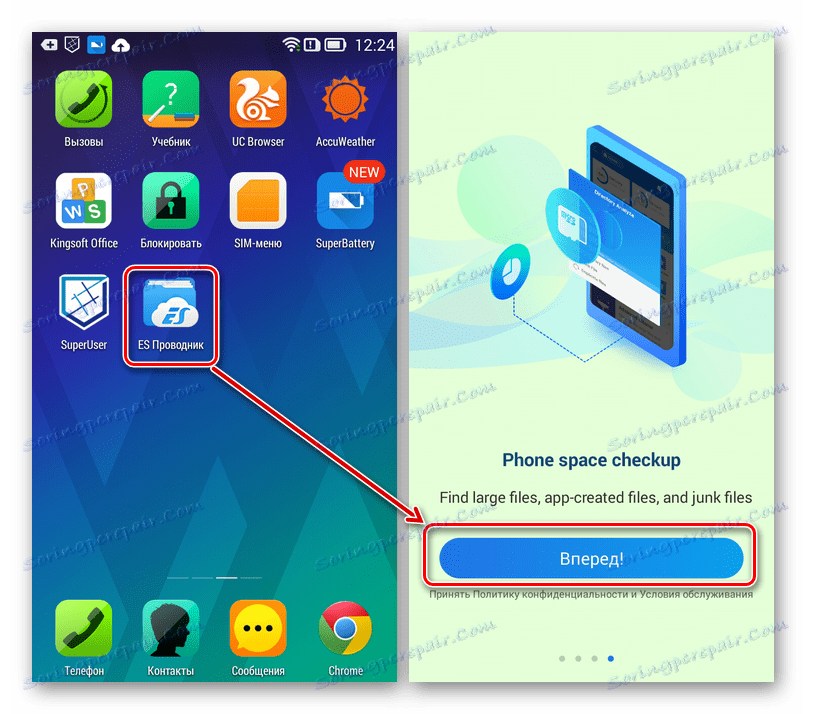
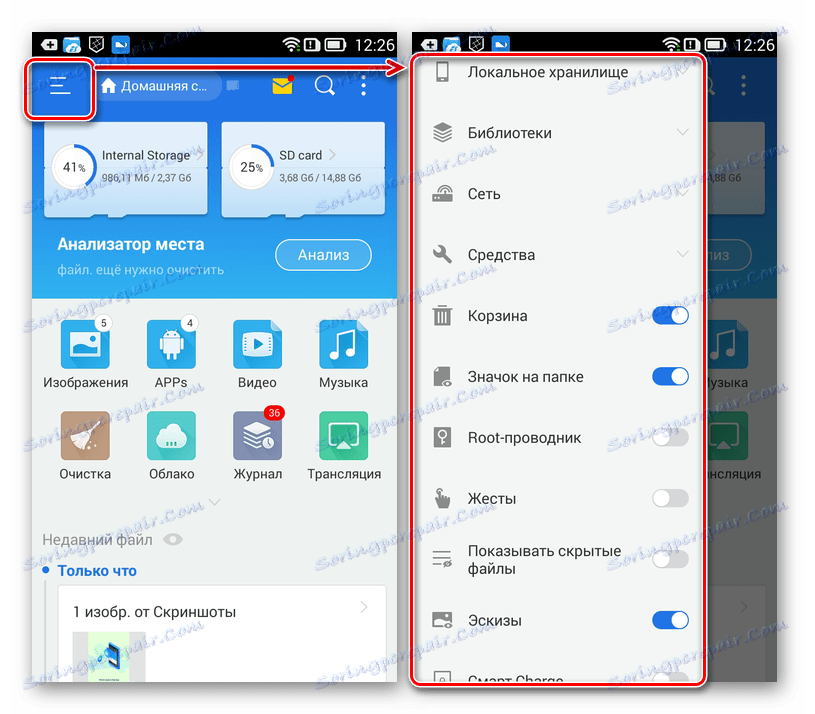
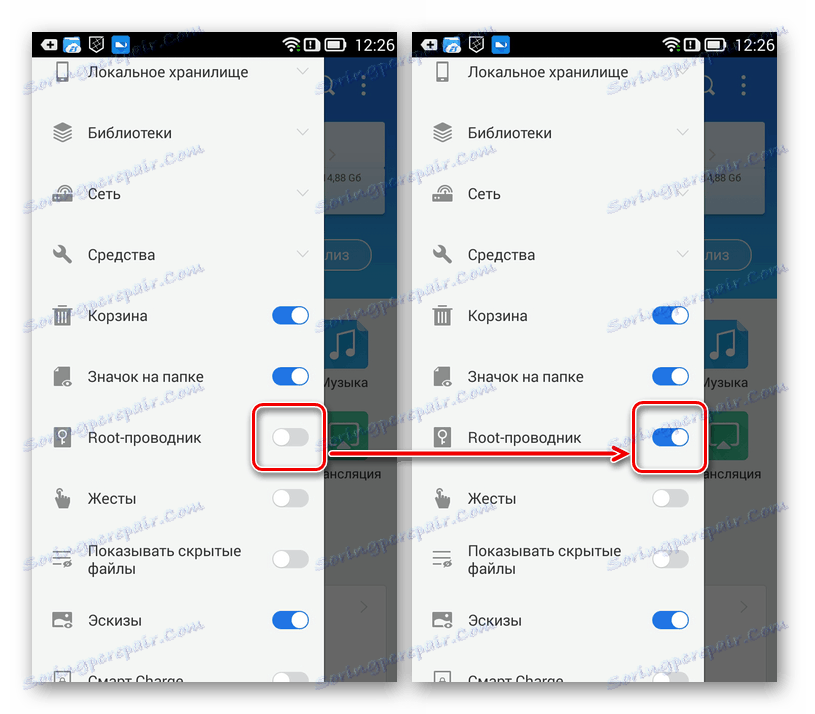
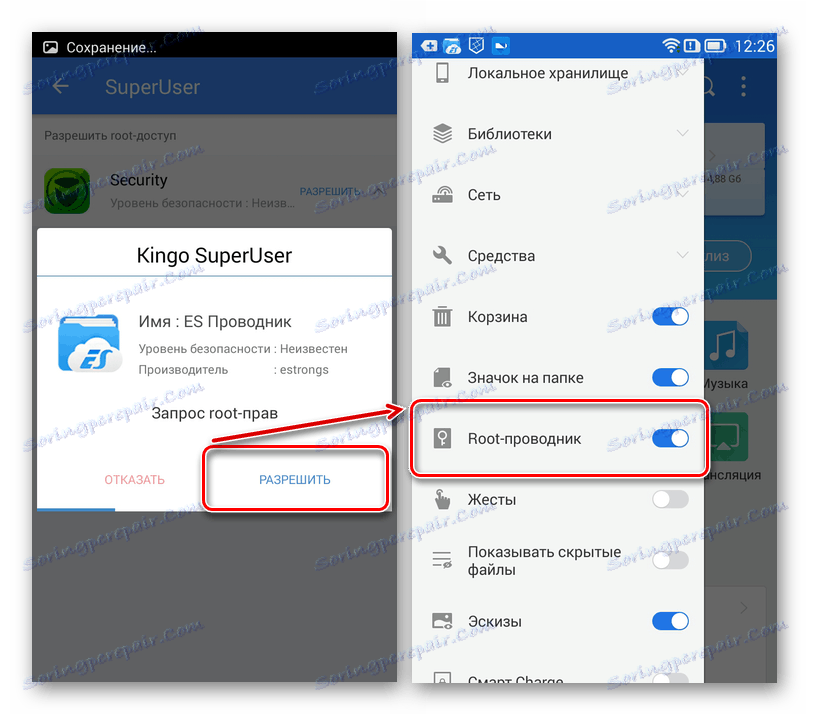
توجه: گاهی اوقات پس از اعطای ریشه به مدیر فایل، لازم است که کار خود را به صورت اجباری (از طریق منوی چند کاره) تکمیل کنید، و سپس آن را مجددا راه اندازی کنید. در غیر این صورت، برنامه ممکن است محتوای پوشه مورد علاقه را نمایش دهد.
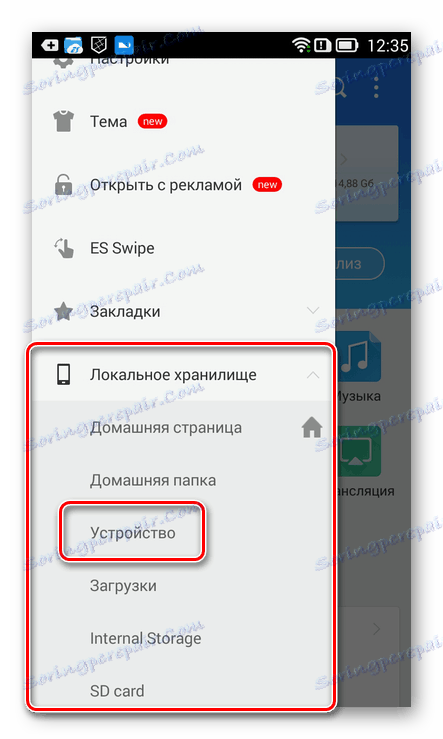
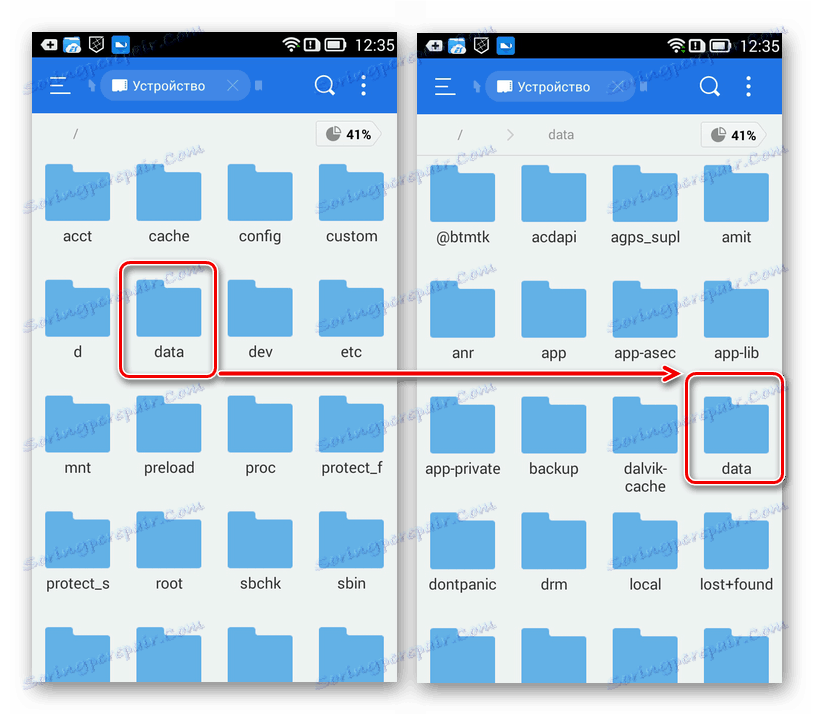
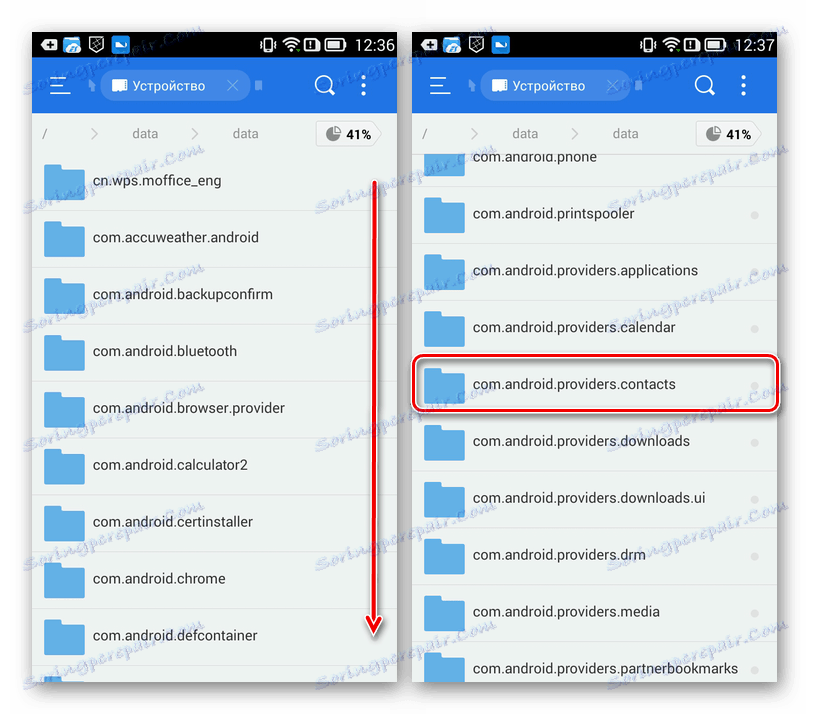
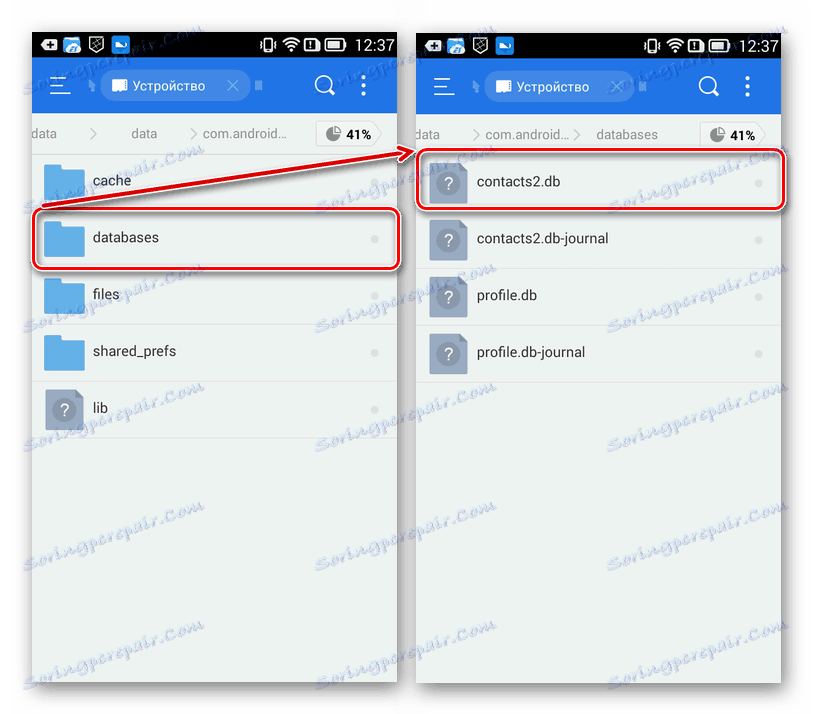
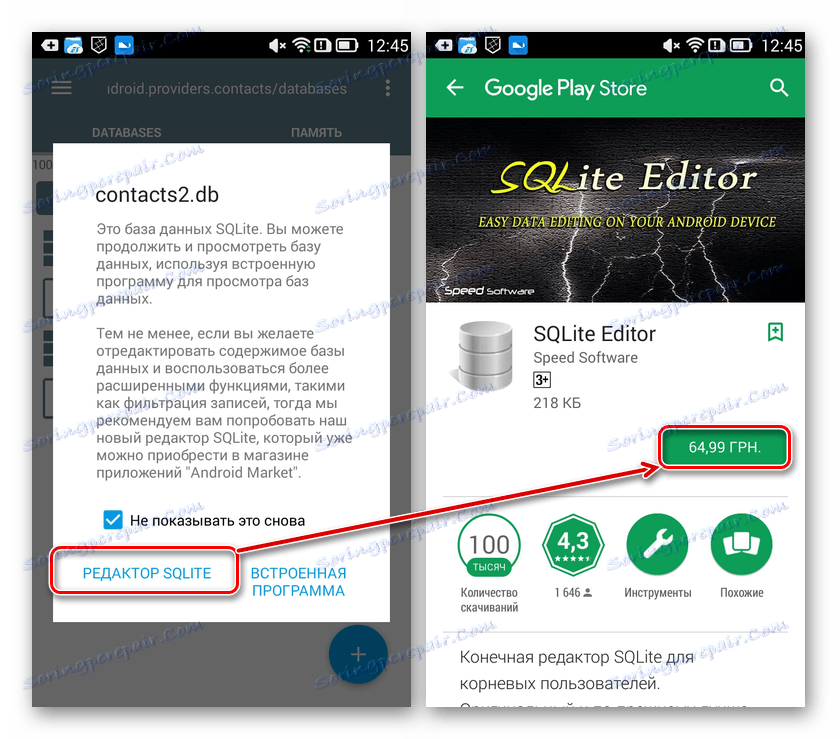
اکنون که مکان واقعی مخاطبین را در دستگاه اندرویدی خود می دانید، یا به جایی که فایل حاوی آنها ذخیره می شود، می توانید آن را کپی کنید و آن را به مکان امن ذخیره کنید. همانطور که در بالا ذکر شد، می توانید فایل را با استفاده از یک برنامه خاص باز کنید و ویرایش کنید. اگر شما نیاز به انتقال مخاطبین از یک گوشی هوشمند به یک دیگر دارید، این فایل را به روش زیر قرار دهید:
/data/data/com.android.providers.contacts/databases/
پس از آن، تمام مخاطبین شما برای مشاهده و استفاده در دستگاه جدید در دسترس خواهند بود.
همچنین ببینید: نحوه انتقال اطلاعات از Android به رایانه
نتیجه گیری
در این مقاله ما در مورد جایی که مخاطبین در Android ذخیره می شوند صحبت کردیم. اول از این گزینه به شما اجازه می دهد تا در نوشته های خود در دفترچه آدرس خود نگاهی بیندازید که در آن همه موارد به طور پیش فرض ذخیره شده اند و در صورت لزوم این مکان را تغییر دهید. دوم توانایی دسترسی مستقیم به فایل پایگاه داده را فراهم می کند، که می تواند به عنوان یک پشتیبان ذخیره شود یا به سادگی به دستگاه دیگری منتقل شود و در آن عملکرد اولیه خود را انجام دهد. امیدواریم این مطلب برای شما مفید باشد.